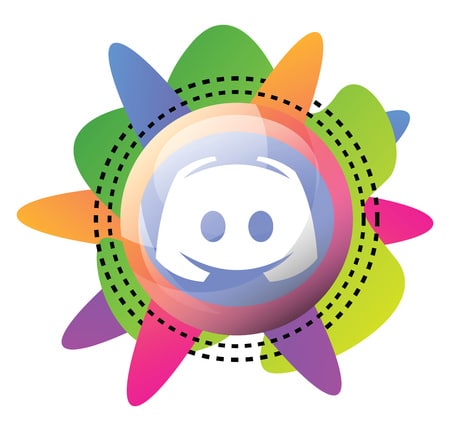Discord est une application de médias sociaux virale dans le monde entier. Vous pouvez communiquer avec vos amis et d’autres personnes sur Discord. Parfois, vous pouvez être confronté au problème où l’application Discord est maximisée. Bien que Discord soit une excellente application, elle n’est pas exempte de bugs. Il existe quelques moyens de minimiser Discord. Ne vous inquiétez pas si vous rencontrez le même problème car nous allons vous donner la solution.
Lisez l’article complet et vous saurez comment minimiser Discord.
Tout d’abord, pourquoi voudriez-vous maximiser Discord ? La maximisation de l’écran vous permet d’éviter les distractions sur Discord. Discord dispose d’une fonction plein écran dédiée, mais elle peut parfois poser problème en étant bloquée à l’identique. Il s’agit d’un problème dans Discord qui est un peu difficile à résoudre. Pour résoudre ce problème, il existe donc quelques moyens de minimiser l’application.
COMMENT UTILISER LES AUTOCOLLANTS SUR DISCORD ?
Comment maximiser Discord ?
Avant de savoir comment minimiser l’application Discord, voyons comment la maximiser. Pour maximiser Discord, tapez simultanément sur les touches ‘Alt’+’Shift’+’F’ du clavier. Vous pouvez également maximiser l’application en appuyant sur le bouton de maximisation dans la barre supérieure.

Comment réduire l’application Discord ?
Lorsque vous maximisez Discord afin d’être libre de toute distraction, vous pouvez rencontrer certains problèmes. Il se peut que vous ne soyez pas en mesure de réduire Discord, etc. Si vous êtes un utilisateur de Windows, vous pouvez être confronté à ce problème plus que d’autres. Cependant, il existe quelques alternatives pour résoudre ce problème.
Redémarrer le PC
Le premier moyen, et le plus simple, de minimiser l’application est de redémarrer le PC. C’est également considéré comme l’une des meilleures solutions à tout problème de Windows. Parfois, le problème se trouve dans Windows et est facilement résolu. Pour redémarrer le PC, il suffit de suivre les étapes suivantes :
- Tapez sur ‘Alt’+’F4’ sur le clavier en même temps.
- Dans la liste déroulante, sélectionnez ‘Redémarrer’, puis tapez sur ‘OK’.
Si le problème vient de Windows, vous le résoudrez après cette opération. Si le problème n’est pas résolu, ne vous inquiétez pas car nous avons également d’autres solutions.
Utilisez des raccourcis
Discord permet aux utilisateurs d’accéder au plein écran en utilisant un raccourci clavier. De même, les mêmes raccourcis peuvent être utilisés pour réduire Discord. Pour réduire l’application, il suffit de suivre les étapes suivantes :
- Ouvrez l’application Discord qui est maximisée.
- Tapez sur les touches ‘Alt’+’Shift’+’F’ du clavier en même temps.
Voici une autre façon de réduire Discord. Toutefois, cette méthode ne fonctionne que si vous avez maximisé l’application à l’aide de la touche de raccourci. Il existe également d’autres options si cette méthode n’a pas fonctionné pour vous.

Interaction normale avec la fenêtre Discord
Le moyen suivant de réduire Discord est d’interagir avec la fenêtre Discord elle-même. C’est très facile car nous le faisons aussi normalement. L’interaction peut minimiser la fenêtre si vous l’avez maximisée avec le raccourci ou par l’interaction. Afin de réduire l’application, ouvrez l’application Discord et appuyez sur l’icône de réduction. L’icône de réduction se trouve dans la barre de navigation supérieure. Il existe également d’autres méthodes pour réduire l’application.
Si vous avez maximisé l’application à l’aide des touches de raccourci, il est également plus facile de la réduire. Il existe d’autres méthodes pour faire de même.
Utilisez les raccourcis de la fenêtre
Le moyen suivant de réduire les applications est d’utiliser les touches de raccourci de Windows. Parfois, lorsque les méthodes ci-dessus ne fonctionnent pas, cette méthode est la meilleure. Afin de réduire Discord, suivez les étapes ci-dessous :
- Ouvrez Discord que vous voulez réduire.
- Tapez sur l’icône Windows et la flèche vers le bas en même temps.
Voici une autre façon de réduire l’application. Le moyen suivant, très efficace, est le raccourci clavier de Windows.
Rouvrir Discord
Si les méthodes ci-dessus ne fonctionnent pas, vous devez essayer de forcer la fermeture de l’application. Pour forcer la fermeture de l’application Discord, il suffit de suivre les étapes suivantes :
- Tapez simultanément sur ‘Alt’+’Ctrl’+’Delete’ sur le clavier.
- Sélectionnez le Gestionnaire des tâches dans le menu.
- Cliquez avec le bouton droit de la souris sur Discord, puis tapez sur » Terminer la tâche « .
De cette façon, vous pouvez également forcer la fermeture de Discord. Parfois, cette méthode peut également vous aider à réduire l’application. Il existe également une dernière méthode à suivre si les méthodes ci-dessus ne fonctionnent pas.

Réinstaller Discord
La dernière option pour minimiser l’application consiste à réinstaller l’application. Pour réinstaller l’application, vous devez d’abord la désinstaller. Pour ce faire, il suffit de suivre les étapes suivantes :
- Ouvrez les paramètres, puis appuyez sur » Apps « .
- Trouvez Discord, puis appuyez sur » Désinstaller « .
Après avoir réinstallé l’application, réinstallez-la à nouveau pour résoudre le problème. Nous espérons que cette méthode pourra résoudre votre problème.
Conclusion
Ainsi, en utilisant les étapes mentionnées ci-dessus, vous pouvez minimiser Discord.